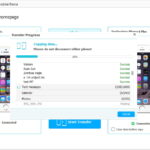Cara menambah teman di find my iphone – Mencari cara untuk melacak lokasi teman atau keluarga Anda? Find My iPhone memiliki fitur “Teman” yang memungkinkan Anda untuk berbagi lokasi secara real-time dan meningkatkan keamanan. Fitur ini sangat berguna untuk mengetahui keberadaan orang terkasih, terutama dalam situasi darurat. Dengan beberapa langkah sederhana, Anda dapat menambahkan teman dan melacak lokasi mereka dengan mudah.
Artikel ini akan membahas cara menambahkan teman di Find My iPhone melalui berbagai perangkat, seperti iPhone, iPad, Mac, dan situs web iCloud. Kami juga akan mengulas fitur dan kegunaan “Teman” secara detail, termasuk pengaturan privasi dan keamanan. Mari kita bahas seluk beluk fitur ini agar Anda dapat memanfaatkannya secara optimal.
Cara Menambahkan Teman di Find My iPhone
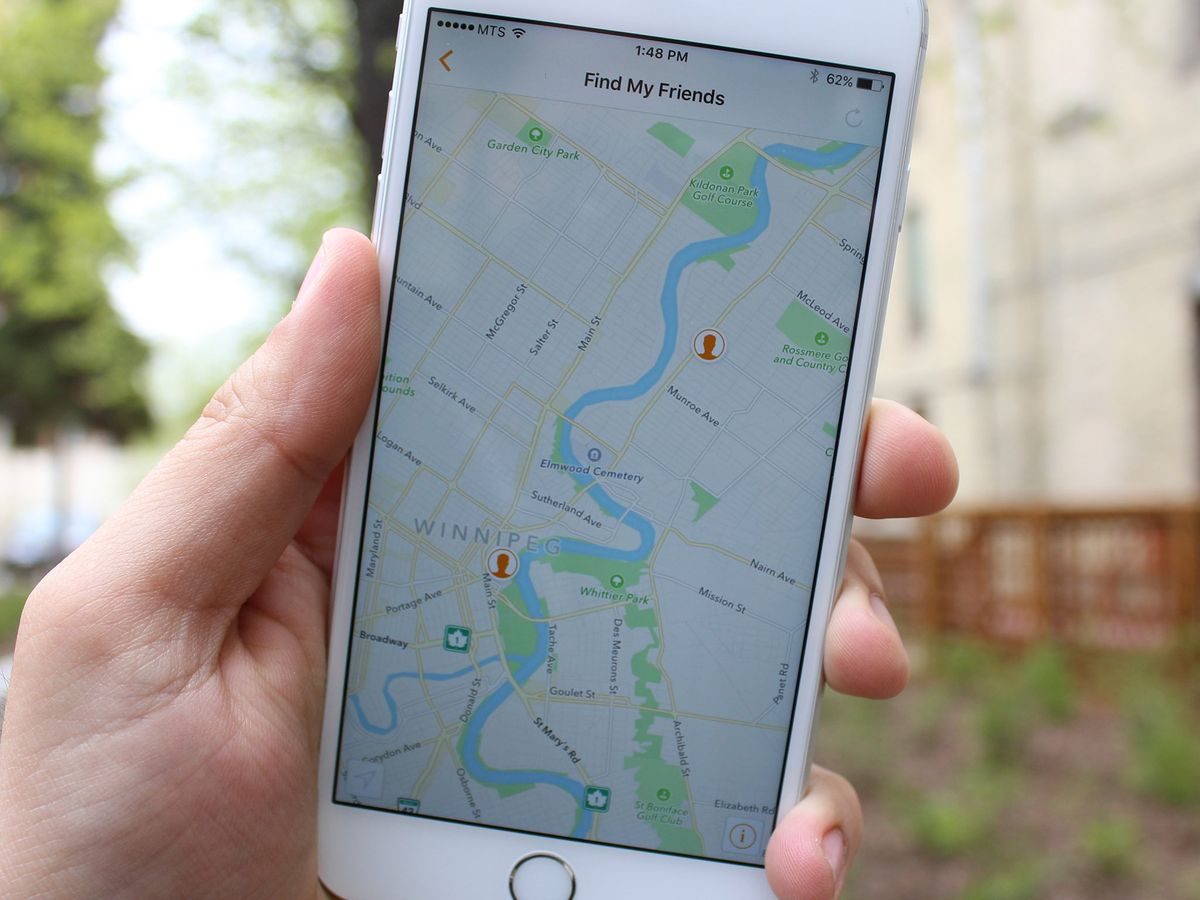
Find My iPhone adalah fitur yang membantu Anda menemukan perangkat Apple Anda, seperti iPhone, iPad, Mac, dan AirPods, jika hilang atau dicuri. Fitur ini juga memungkinkan Anda untuk melacak lokasi teman dan keluarga Anda dengan persetujuan mereka. Menambahkan teman ke Find My iPhone memungkinkan Anda untuk berbagi lokasi Anda dengan mereka dan melihat lokasi mereka di peta. Fitur ini sangat berguna untuk membantu Anda menemukan orang yang Anda cintai, terutama jika mereka bepergian atau dalam situasi darurat.
Menambahkan Teman di Find My iPhone melalui Aplikasi iPhone
Untuk menambahkan teman di Find My iPhone melalui aplikasi iPhone, ikuti langkah-langkah berikut:
- Buka aplikasi Find My iPhone di iPhone Anda.
- Ketuk tab People.
- Ketuk tombol Add People.
- Pilih cara untuk menambahkan teman:
- Pilih dari Kontak: Pilih teman dari daftar kontak Anda.
- Masukkan Email atau Nomor Telepon: Masukkan alamat email atau nomor telepon teman Anda.
- Kirim permintaan untuk berbagi lokasi Anda dengan teman Anda.
- Teman Anda akan menerima permintaan dan dapat menyetujui atau menolaknya.
Menambahkan Teman di Find My iPhone melalui Aplikasi iPad, Cara menambah teman di find my iphone
Untuk menambahkan teman di Find My iPhone melalui aplikasi iPad, langkah-langkahnya serupa dengan di iPhone:
- Buka aplikasi Find My iPhone di iPad Anda.
- Ketuk tab People.
- Ketuk tombol Add People.
- Pilih cara untuk menambahkan teman:
- Pilih dari Kontak: Pilih teman dari daftar kontak Anda.
- Masukkan Email atau Nomor Telepon: Masukkan alamat email atau nomor telepon teman Anda.
- Kirim permintaan untuk berbagi lokasi Anda dengan teman Anda.
- Teman Anda akan menerima permintaan dan dapat menyetujui atau menolaknya.
Menambahkan Teman di Find My iPhone melalui Aplikasi Mac
Untuk menambahkan teman di Find My iPhone melalui aplikasi Mac, langkah-langkahnya juga serupa:
- Buka aplikasi Find My di Mac Anda.
- Klik tab People.
- Klik tombol Add People.
- Pilih cara untuk menambahkan teman:
- Pilih dari Kontak: Pilih teman dari daftar kontak Anda.
- Masukkan Email atau Nomor Telepon: Masukkan alamat email atau nomor telepon teman Anda.
- Kirim permintaan untuk berbagi lokasi Anda dengan teman Anda.
- Teman Anda akan menerima permintaan dan dapat menyetujui atau menolaknya.
Menambahkan Teman di Find My iPhone melalui Situs Web iCloud
Anda juga dapat menambahkan teman di Find My iPhone melalui situs web iCloud. Ikuti langkah-langkah berikut:
- Buka situs web iCloud di browser Anda.
- Masuk ke akun iCloud Anda.
- Klik Find My iPhone.
- Klik tab People.
- Klik tombol Add People.
- Pilih cara untuk menambahkan teman:
- Pilih dari Kontak: Pilih teman dari daftar kontak Anda.
- Masukkan Email atau Nomor Telepon: Masukkan alamat email atau nomor telepon teman Anda.
- Kirim permintaan untuk berbagi lokasi Anda dengan teman Anda.
- Teman Anda akan menerima permintaan dan dapat menyetujui atau menolaknya.
Contoh Skenario Penggunaan Fitur Menambahkan Teman di Find My iPhone
Misalnya, Anda sedang bepergian ke kota lain dan ingin berbagi lokasi Anda dengan keluarga Anda. Anda dapat menambahkan anggota keluarga Anda ke Find My iPhone dan berbagi lokasi Anda dengan mereka. Dengan begitu, keluarga Anda dapat melacak lokasi Anda dan memastikan Anda aman selama perjalanan.
Fitur dan Kegunaan Menambahkan Teman
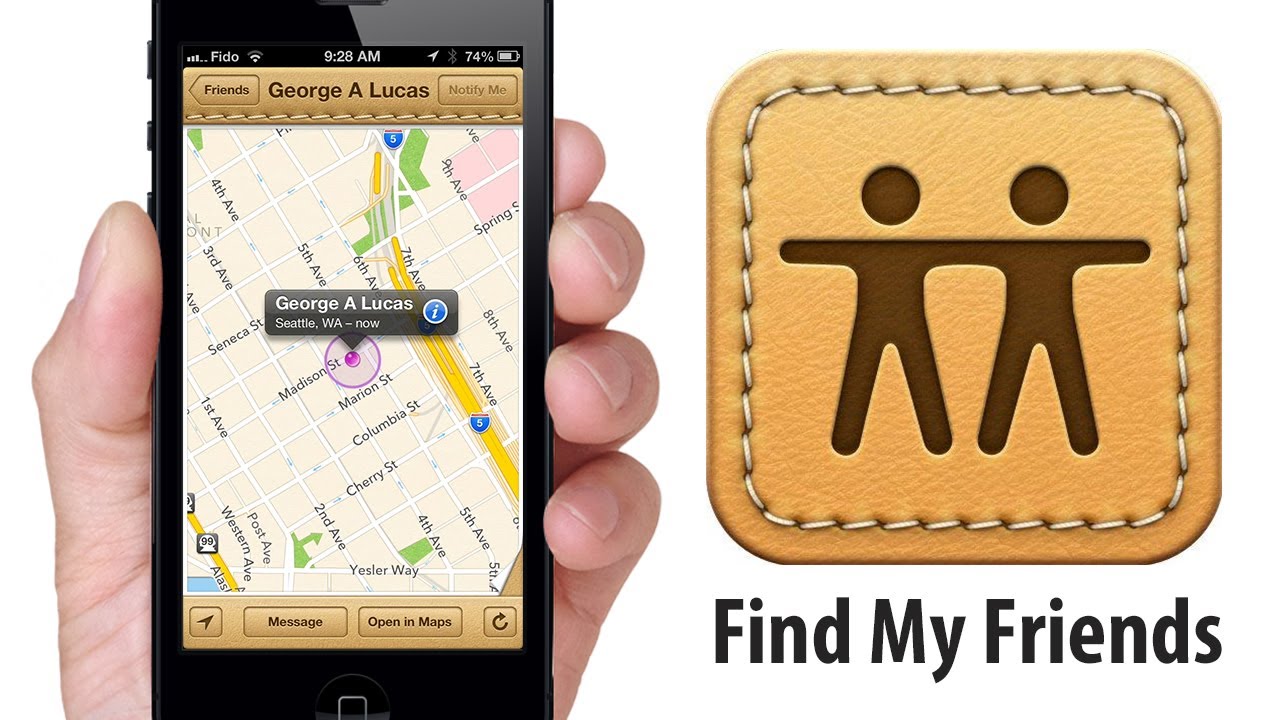
Fitur “Teman” di Find My iPhone adalah alat yang berguna untuk melacak lokasi teman dan keluarga Anda, memberikan ketenangan pikiran dan keamanan tambahan. Anda dapat melihat lokasi teman Anda di peta, berbagi lokasi Anda sendiri dengan mereka, dan bahkan menerima pemberitahuan ketika mereka tiba di lokasi tertentu. Fitur ini sangat bermanfaat untuk berbagai keperluan, mulai dari memantau anak-anak hingga memastikan keselamatan orang tua yang lanjut usia.
Perbandingan Fitur “Teman” dengan Aplikasi Pelacakan Lainnya
Fitur “Teman” di Find My iPhone memiliki beberapa keunggulan dibandingkan dengan aplikasi pelacakan lainnya. Berikut adalah tabel perbandingan:
| Fitur | Find My iPhone | Aplikasi Pelacakan Lainnya |
|---|---|---|
| Integrasi dengan perangkat Apple | Ya | Tidak semua aplikasi kompatibel dengan perangkat Apple |
| Privasi dan keamanan | Tingkat privasi dan keamanan tinggi | Bervariasi tergantung aplikasi |
| Kemampuan berbagi lokasi | Memungkinkan berbagi lokasi dengan teman dan keluarga | Fitur ini tersedia di sebagian besar aplikasi |
| Pemberitahuan | Memberikan pemberitahuan ketika teman tiba di lokasi tertentu | Fitur ini tersedia di sebagian besar aplikasi |
| Kemampuan melacak perangkat | Memungkinkan melacak perangkat Apple lainnya | Fitur ini tersedia di sebagian besar aplikasi |
Manfaat Menggunakan Fitur “Teman”
Ada beberapa manfaat utama menggunakan fitur “Teman” di Find My iPhone:
- Meningkatkan keamanan dan ketenangan pikiran.
- Memudahkan dalam memantau anggota keluarga, terutama anak-anak dan orang tua yang lanjut usia.
- Membantu dalam situasi darurat, seperti ketika seseorang tersesat atau mengalami kecelakaan.
- Memungkinkan berbagi lokasi dengan teman dan keluarga dengan mudah.
- Meningkatkan privasi dan keamanan data.
Contoh Penggunaan dalam Situasi Darurat
Bayangkan Anda sedang hiking di hutan dan tersesat. Anda dapat menggunakan fitur “Teman” untuk berbagi lokasi Anda dengan teman atau anggota keluarga yang dapat membantu Anda menemukan jalan kembali. Anda juga dapat meminta mereka untuk melacak lokasi Anda dan memberikan informasi penting seperti posisi Anda saat ini dan kondisi Anda.
Keamanan dan Privasi
Fitur “Teman” di Find My iPhone dirancang dengan memperhatikan privasi dan keamanan. Anda dapat mengontrol siapa yang dapat melihat lokasi Anda dan kapan. Anda juga dapat memilih untuk tidak berbagi lokasi Anda dengan siapa pun.
Fitur “Teman” menggunakan enkripsi end-to-end untuk melindungi data Anda dan memastikan bahwa hanya Anda dan orang yang Anda izinkan yang dapat melihat lokasi Anda.
Pengaturan Privasi dan Keamanan
Fitur “Teman” di Find My iPhone dirancang untuk membantu Anda tetap terhubung dengan orang-orang terdekat, namun penting untuk memahami bagaimana pengaturan privasi dan keamanan bekerja untuk melindungi data Anda.
Kontrol Informasi Lokasi
Anda memiliki kontrol penuh atas informasi lokasi yang dibagikan kepada teman. Anda dapat memilih untuk berbagi lokasi Anda secara real-time, hanya berbagi lokasi Anda ketika Anda tiba di suatu tempat, atau tidak berbagi lokasi Anda sama sekali.
- Untuk mengontrol informasi lokasi yang dibagikan, buka aplikasi Find My iPhone di perangkat Anda.
- Ketuk tab “Teman”.
- Ketuk nama teman yang ingin Anda ubah pengaturan lokasinya.
- Pilih opsi berbagi lokasi yang Anda inginkan: “Bagikan Lokasi Saat Ini”, “Bagikan Sampai Saya Tiba”, atau “Jangan Bagikan”.
Menghapus Teman
Jika Anda tidak ingin lagi berbagi lokasi Anda dengan seseorang, Anda dapat menghapus mereka dari daftar “Teman” di Find My iPhone.
- Buka aplikasi Find My iPhone di perangkat Anda.
- Ketuk tab “Teman”.
- Geser ke kiri pada nama teman yang ingin Anda hapus.
- Ketuk tombol “Hapus”.
Meningkatkan Keamanan
Berikut beberapa langkah yang dapat Anda ambil untuk meningkatkan keamanan saat menggunakan fitur “Teman”:
- Gunakan kata sandi yang kuat untuk akun Apple ID Anda. Kata sandi yang kuat harus terdiri dari kombinasi huruf besar dan kecil, angka, dan simbol. Hindari menggunakan kata sandi yang mudah ditebak, seperti nama Anda atau tanggal lahir Anda.
- Aktifkan verifikasi dua faktor untuk akun Apple ID Anda. Verifikasi dua faktor menambahkan lapisan keamanan tambahan dengan meminta Anda memasukkan kode verifikasi dari perangkat tepercaya Anda saat Anda masuk ke akun Apple ID Anda.
- Hanya bagikan lokasi Anda dengan orang yang Anda percayai. Pastikan Anda tahu siapa yang Anda bagikan lokasi Anda dan mengapa.
- Periksa pengaturan privasi Anda secara berkala. Pastikan Anda nyaman dengan informasi lokasi yang dibagikan kepada teman.
Mencegah Pencurian atau Kehilangan Perangkat
Fitur “Teman” dapat membantu Anda dalam mencegah pencurian atau kehilangan perangkat. Jika perangkat Anda dicuri atau hilang, Anda dapat menggunakan fitur “Teman” untuk melacak lokasi perangkat Anda dan melacak pergerakannya.
Misalnya, jika Anda kehilangan perangkat di tempat umum, Anda dapat menggunakan fitur “Teman” untuk melacak lokasi terakhir perangkat Anda dan mencari di area tersebut. Jika perangkat Anda dicuri, Anda dapat menggunakan fitur “Teman” untuk melacak pergerakan perangkat dan memberi tahu polisi lokasi perangkat Anda.
Solusi Umum dan Masalah
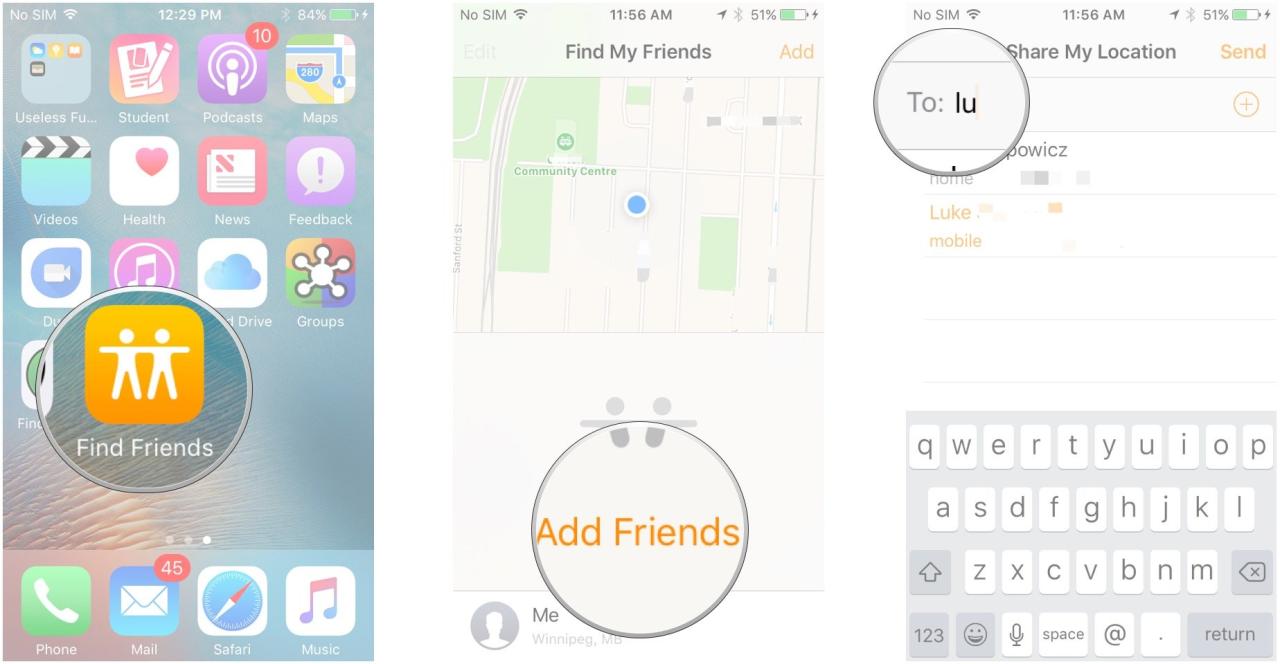
Fitur Teman di Find My iPhone dapat mengalami beberapa masalah, seperti teman yang tidak muncul di daftar, lokasi yang tidak dapat ditemukan, atau koneksi internet yang terputus. Berikut beberapa solusi umum untuk mengatasi masalah tersebut.
Cara Mengatasi Masalah Umum Saat Menambahkan Teman di Find My iPhone
Saat menambahkan teman di Find My iPhone, beberapa masalah umum dapat terjadi. Berikut beberapa solusi yang dapat Anda coba:
- Pastikan teman Anda telah mengaktifkan “Bagikan Lokasi Saya” di perangkat iPhone mereka. Untuk mengaktifkan fitur ini, buka aplikasi “Pengaturan” di iPhone, lalu pilih “Privasi” > “Lokasi”. Pastikan “Bagikan Lokasi Saya” diaktifkan dan pilih “Selalu” atau “Saat Menggunakan Aplikasi” sebagai pilihan.
- Pastikan perangkat iPhone Anda dan perangkat iPhone teman Anda terhubung ke internet. Fitur “Teman” di Find My iPhone membutuhkan koneksi internet untuk berfungsi dengan baik.
- Periksa apakah perangkat iPhone teman Anda kompatibel dengan fitur “Teman” di Find My iPhone. Fitur ini tersedia di perangkat iPhone yang menjalankan iOS 13 atau versi yang lebih baru.
- Pastikan Anda dan teman Anda telah saling menambahkan sebagai teman di Find My iPhone. Untuk menambahkan teman, buka aplikasi “Find My iPhone” di perangkat Anda, lalu ketuk “Teman” > “Tambahkan Teman”. Masukkan alamat email atau nomor telepon teman Anda, lalu ikuti petunjuk di layar.
Cara Mengatasi Masalah Jika Teman Tidak Muncul di Daftar “Teman” di Find My iPhone
Jika teman Anda tidak muncul di daftar “Teman” di Find My iPhone, berikut beberapa hal yang dapat Anda coba:
- Pastikan teman Anda telah menerima permintaan Anda untuk menambahkan mereka sebagai teman di Find My iPhone. Permintaan tersebut akan muncul di perangkat iPhone teman Anda dalam bentuk notifikasi. Teman Anda perlu menyetujui permintaan Anda agar mereka muncul di daftar “Teman” Anda.
- Pastikan teman Anda telah mengaktifkan “Bagikan Lokasi Saya” di perangkat iPhone mereka dan memilih “Selalu” atau “Saat Menggunakan Aplikasi” sebagai pilihan. Jika mereka memilih “Tidak Pernah”, Anda tidak akan dapat melihat lokasi mereka di Find My iPhone.
- Periksa apakah teman Anda telah keluar dari akun iCloud mereka di perangkat iPhone mereka. Jika mereka telah keluar, Anda tidak akan dapat melihat lokasi mereka di Find My iPhone.
- Periksa apakah perangkat iPhone Anda dan perangkat iPhone teman Anda terhubung ke internet. Fitur “Teman” di Find My iPhone membutuhkan koneksi internet untuk berfungsi dengan baik.
Cara Mengatasi Masalah Jika Lokasi Teman Tidak Dapat Ditemukan
Jika Anda tidak dapat menemukan lokasi teman Anda di Find My iPhone, berikut beberapa hal yang dapat Anda coba:
- Pastikan teman Anda telah mengaktifkan “Bagikan Lokasi Saya” di perangkat iPhone mereka. Untuk mengaktifkan fitur ini, buka aplikasi “Pengaturan” di iPhone, lalu pilih “Privasi” > “Lokasi”. Pastikan “Bagikan Lokasi Saya” diaktifkan dan pilih “Selalu” atau “Saat Menggunakan Aplikasi” sebagai pilihan.
- Pastikan perangkat iPhone Anda dan perangkat iPhone teman Anda terhubung ke internet. Fitur “Teman” di Find My iPhone membutuhkan koneksi internet untuk berfungsi dengan baik.
- Periksa apakah perangkat iPhone teman Anda berada dalam jangkauan sinyal GPS. Jika perangkat mereka berada di dalam ruangan atau di area dengan sinyal GPS yang buruk, mungkin sulit untuk menemukan lokasi mereka.
- Hubungi teman Anda dan minta mereka untuk membuka aplikasi “Find My iPhone” di perangkat mereka. Ini akan membantu mengupdate lokasi mereka di Find My iPhone.
Solusi untuk Mengatasi Masalah Konektivitas Internet Saat Menggunakan Fitur “Teman”
Jika Anda mengalami masalah konektivitas internet saat menggunakan fitur “Teman” di Find My iPhone, berikut beberapa hal yang dapat Anda coba:
- Periksa koneksi internet Anda. Pastikan perangkat iPhone Anda terhubung ke internet dengan koneksi yang stabil.
- Coba restart perangkat iPhone Anda. Ini dapat membantu menyelesaikan masalah koneksi internet yang mungkin terjadi.
- Jika Anda menggunakan Wi-Fi, coba beralih ke jaringan data seluler. Ini dapat membantu jika koneksi Wi-Fi Anda tidak stabil.
- Hubungi penyedia layanan internet Anda untuk memastikan bahwa tidak ada masalah dengan koneksi internet Anda.
Cara Mendapatkan Bantuan dan Dukungan dari Apple Jika Mengalami Masalah dengan Fitur “Teman”
Jika Anda mengalami masalah dengan fitur “Teman” di Find My iPhone dan tidak dapat menyelesaikannya dengan solusi di atas, Anda dapat menghubungi Apple untuk mendapatkan bantuan dan dukungan.
- Anda dapat menghubungi Apple melalui telepon, email, atau chat. Anda dapat menemukan informasi kontak Apple di situs web mereka.
- Anda juga dapat mengunjungi Apple Store terdekat untuk mendapatkan bantuan langsung dari teknisi Apple.
Kesimpulan Akhir: Cara Menambah Teman Di Find My Iphone
Fitur “Teman” di Find My iPhone menawarkan cara yang efektif untuk melacak lokasi teman dan keluarga Anda, menjaga keamanan mereka, dan membantu dalam situasi darurat. Dengan memahami cara menambahkan teman, mengelola pengaturan privasi, dan mengatasi masalah umum, Anda dapat memanfaatkan fitur ini secara optimal dan mendapatkan ketenangan pikiran. Jangan ragu untuk mengeksplorasi fitur ini dan temukan manfaatnya untuk diri sendiri dan orang-orang yang Anda sayangi.
Detail FAQ
Apakah saya perlu menambahkan teman terlebih dahulu untuk melihat lokasi mereka?
Ya, Anda harus menambahkan teman ke daftar “Teman” di Find My iPhone agar dapat melihat lokasi mereka.
Bagaimana jika teman saya tidak memiliki iPhone?
Sayangnya, fitur “Teman” hanya tersedia untuk pengguna iPhone, iPad, dan Mac. Anda tidak dapat menambahkan teman yang menggunakan perangkat Android.
Bagaimana cara menghapus teman dari daftar “Teman”?
Anda dapat menghapus teman dari daftar “Teman” dengan membuka aplikasi Find My iPhone, memilih tab “Orang”, dan mengetuk ikon “i” di sebelah nama teman. Kemudian, ketuk “Hapus Teman”.